Aktualisiert April 2024 : Beenden Sie diese Fehlermeldungen und beschleunigen Sie Ihr Computersystem mit unserem Optimierungstool. Laden Sie es über diesen Link hier herunter.
- Laden Sie das Reparaturprogramm hier herunter und installieren Sie es.
- Lassen Sie es Ihren Computer scannen.
- Das Tool wird dann Ihren Computer reparieren.
Die standardmäßige Windows-Firewall ist gut. Du musst es nicht einmal anfangs konfigurieren und durcheinanderbringen. Schalten Sie es einfach ein und es kümmert sich um Ihre Software, Computeranschlüsse und die Umgebung (zu Hause, im Büro und an öffentlichen Orten) usw. Am einfachsten ist es, wenn sich die Firewall von Windows Vista, Windows 7 und Windows 8 für den normalen Gebrauch bewährt hat. Dennoch gibt es viele, die zusätzlichen Schutz und Funktionen wünschen, und wenn es um Firewalls von Drittanbietern geht .
Comodo Firewall
gilt als eine der besten.
Comodo Firewall Review
Wir empfehlen die Verwendung dieses Tools bei verschiedenen PC-Problemen.
Dieses Tool behebt häufige Computerfehler, schützt Sie vor Dateiverlust, Malware, Hardwareausfällen und optimiert Ihren PC für maximale Leistung. Beheben Sie PC-Probleme schnell und verhindern Sie, dass andere mit dieser Software arbeiten:
- Download dieses PC-Reparatur-Tool .
- Klicken Sie auf Scan starten, um Windows-Probleme zu finden, die PC-Probleme verursachen könnten.
- Klicken Sie auf Alle reparieren, um alle Probleme zu beheben.
Bis vor zwei Jahren benutzte ich auch die Comodo-Firewall, da sie meiner Meinung nach einen besseren Schutz als die Standard-Firewall von Windows 7 bot. Es gab zwei Hauptgründe für mich zu glauben, dass die Comodo-Firewall die beste ist. Erstens gab es viele Popups, die mich fragten, ob Programme auf verschiedene Ports zugreifen dürfen oder nicht – ein Gefühl, dass ich die Kontrolle darüber habe, was auf meinem Computer passiert. Zweitens schien es fast alle verschiedenen Arten von Firewall-Tests zu bestehen, die ich im Internet finden konnte (Referenzen finden Sie am Ende des Artikels). Comodo ist das Beste, wenn es um Software-Firewall geht, aber ich habe es nicht lange benutzt
.
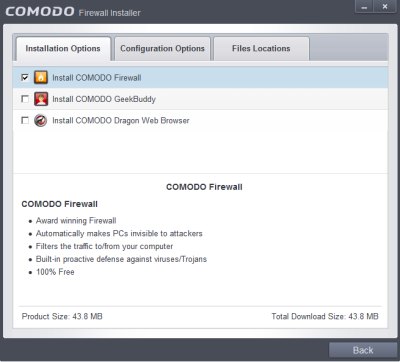
Comodo Firewall 6.0 & The Geek Buddy
Der Grund, warum ich die Comodo-Firewall Version 6.0 nicht verwendet habe, waren die Extras, die sie enthält. Wenn Sie die Comodo-Firewall installieren, installiert sie noch ein paar weitere Dinge. Einer davon ist der Geek Buddy. Diese mit der Comodo-Firewall mitgelieferte Software kann während der Installation entfernt werden. Klicken Sie einfach auf die Schaltfläche Installation unter Installieren anpassen und deaktivieren Sie das Kontrollkästchen dagegen. Klicken Sie dann auf Zurück (dies ist verwirrend, da die meisten von uns gewohnt sind, auf Weiter zu klicken, um vorwärts zu kommen). Nachdem Sie auf Zurück geklickt haben, klicken Sie auf die Schaltfläche Installieren, um zu sehen, ob Comodo Geek Buddy
tatsächlich nicht installiert.
Wie auch immer, der Geek Buddy kann sowohl nützlich als auch frustrierend sein. Die meisten Benutzer werden die Option Anpassen nicht bemerken und mit Installieren fortfahren, also erwarten Sie, dass Geek Buddy auf Ihrem Computer vorhanden ist. Dieser Buddy ist ein wenig zu proaktiv und erscheint, wenn er denkt, dass du ein Problem hast. Dieses Problem kann mit der Sicherheit zusammenhängen, aber auch mit allem, was mit dem Computer zusammenhängt, auf dem Sie es installiert haben
.
Ich sage nicht, dass das schlecht ist. Tatsächlich ist Geek Buddy für Menschen mit durchschnittlichen Kenntnissen über Computeranwendungen und Ports, die für die Funktion benötigt werden, eine gute Sache. Für andere kann es irritierend sein und hat die Option, aus Programmen und Funktionen entfernt zu werden. Ich weiß nicht sicher, ob das Problem mein Computer oder die Entfernung von Geek Buddy war, aber ich hatte Probleme beim Start von Comodo Firewall, nachdem ich die unerwünschten Extras mit Programm und Funktionen entfernt hatte. Der Computer, mit dem ich diese Version 6.0 getestet habe, ist ein 1,6 GHz-Prozessor mit 2 GB RAM unter Windows 7 Ultimate. Der andere Computer läuft immer noch unter Windows XP SP3 und ich musste die gesamte Comodo-Firewall entfernen, um eine Verlangsamung dieser Maschine mit 3,etwas GHz-CPU und 2 GB RAM zu verhindern
.
Comodo Firewall: The REAL Thing
Was den Firewall-Teil betrifft, so ist Comodo’s die beste unter allen Software-Firewalls. Es gibt Hardware-Firewalls und dann gibt es Software-Firewalls. Hardware-Firewalls sind grundsätzlich router- oder modembasiert und bieten besten Schutz für alles, was sich hinter dieser Firewall verbirgt – einen Computer oder ein ganzes Netzwerk.
Das bedeutet, wenn Sie eine routergestützte Firewall im Einsatz haben, benötigen Sie keine Software-Firewall. Das bedeutet auch, dass es nicht schädlich ist, eine Software-Firewall zusätzlich zur Hardware-Firewall zu verwenden .
Der windows-nachrichten.de hat einen Artikel über die Unterschiede zwischen Hardware- und Software-Firewalls
.
Zusätzlich zu den normalen Firewall-Prozessen bietet Ihnen die Comodo Firewall Version 6 HIPS-basierten Schutz. Dies ist unter dem Namen Defense+ sichtbar. Das
Verteidigung+
war auch in früheren Versionen vorhanden, aber die in Version 6 ist vollständig anpassbar. Kurz und bündig ausgedrückt, bedeutet HIPS präventiv basierte Technologie. Wenn die Firewall einen Verdacht auf eine Anwendung hat, wird die Anwendung in einer Light-Sandbox ausgeführt. Dies, Sandboxen, ist ein Pluspunkt für die Comodo-Firewall gegenüber anderen Software-Firewalls. Für durchschnittliche Internetnutzer ist es nicht notwendig, in Defense+ einzusteigen und es zu konfigurieren. Es lernt automatisch, wenn Sie Ihren Computer benutzen und im Laufe der Zeit – die Warnmeldungen, die Sie erhalten – deutlich reduziert werden
.
Das einzige Problem, das ich während meiner kurzen Nutzungsdauer noch mit dieser Firewall gefunden habe, war, dass sie die IP-Adressen von Anwendungen, die versuchen, auf Ihre Computerports zuzugreifen, nicht angibt. ZoneAlarm macht das gut und deshalb habe ich vor einem Jahr gesagt, dass ZoneAlarm besser ist als Comodo Firewall, da es mir erlaubt, den Ursprung und das Ziel von Paketen zu kennen, die mein ISP über meinen Computer sendet, um die Authentizität der Internetnutzung zu testen. Die kostenlose Version von ZoneAlarm erscheint jedoch nicht in der grünen Liste bei Matousec, also habe ich aufgehört, sie zu benutzen
.
Comodo Firewall Extras
Zu den Extras gehören der Geek Buddy, den wir oben besprochen haben. Die anderen wichtigen Extras, die mit der kostenlosen Comodo-Firewall ver 6.0 ausgeliefert werden, sind ein Drachenbrowser und ein kostenloses sicheres DNS. Der Dragon Browser ist gut, aber die Oberfläche kann einige Verbesserungen aufweisen. Ich habe keinen besonderen Bedarf an dem Browser gefunden, da ich bereits IE, Chrome, TOR und Epic verwende – je nachdem, was ich vorhabe. Wir haben eine Bewertung von Comodo DNS auf The windows-nachrichten.de.
PS: Wenn Sie ein VPN oder einen Proxy verwenden, beenden Sie das Programm, bevor Sie Comodo DNS (Firewall) installieren, da Ihr Computer während der Installation möglicherweise nicht mehr reagiert. Außerdem ist es aus Sicherheitsgründen nicht gut, wenn Sie nicht im Internet erscheinen wollen. Sie können den Proxy und/oder das VPN nach der Installation der Comodo-Firewall neu starten
.
Comodo Firewall Review – Urteil
Wenn Sie eine Firewall eines Drittanbieters benötigen, ist Comodo die bisher beste Firewall-Software der Branche. Es installiert einige zusätzliche Software, die später entfernt werden kann. Meine Erfahrungen mit den früheren Versionen von Comodo waren viel besser als diese Version 6.0, die scheinbar etwas mehr Ressourcen verbraucht als die vorherigen Versionen
.
Referenzen:
- Matousec, Vergleich von Sicherheitsprodukten
- PC Flanke, Advanced Port Scanner
- HackerWatch, Port Scan
- CNET, Review of Comodo Firewall (ver 6.0).
EMPFOHLEN: Klicken Sie hier, um Windows-Fehler zu beheben und die Systemleistung zu optimieren
